10 conseils essentiels pour Gmail que chaque utilisateur devrait connaître
10 Conseils Essentiels pour Gmail que Tout Utilisateur Devrait Connaître
Gmail est un service de messagerie largement utilisé, connu pour ses fonctionnalités puissantes et son design facile à utiliser. Il est utilisé par des millions de personnes dans le monde et offre divers outils de communication, y compris les e-mails, la messagerie instantanée et la planification de réunions. Que vous y accédiez depuis votre ordinateur ou votre appareil mobile, les fonctionnalités flexibles de Gmail vous aident à gérer vos conversations efficacement.
Ce guide vous apprendra comment tirer le meilleur parti de Gmail. Voici ce que vous apprendrez :
- Comment s’inscrire à Gmail et gérer plusieurs comptes
- Comment rédiger et envoyer des e-mails efficacement, y compris des conseils sur la mise en forme des e-mails pour une communication professionnelle
- Comment organiser votre boîte de réception à l’aide d’étiquettes et de filtres
- Comment trouver des e-mails spécifiques rapidement en utilisant des opérateurs de recherche
- Comment mieux travailler avec les autres en intégrant les applications Google
Dans ce tutoriel, nous explorerons toutes les différentes choses que vous pouvez faire avec Gmail. Vous découvrirez à la fois les fonctions de base et les fonctionnalités plus avancées qui peuvent vous aider à travailler plus intelligemment et à mieux communiquer.
En plus de ces compétences, la compréhension de certains concepts peut encore améliorer votre utilisation de Gmail dans un cadre professionnel. Par exemple, se familiariser avec une plateforme d’activation des ventes peut fournir des informations précieuses sur la manière dont ces systèmes équipent les équipes de vente avec le contenu et les conseils nécessaires.
De plus, si vous êtes impliqué dans le développement de logiciels ou la gestion des TI, connaître les microservices pourrait être bénéfique. Ce style architectural décompose les applications en services autonomes plus petits, ce qui peut être un changement radical dans la gestion des applications complexes.
Enfin, pour ceux qui occupent des rôles dans les ventes ou le marketing, apprendre à sourcer les données initiales pour votre base de données de prospects pourrait vous fournir des stratégies efficaces pour construire une base de données de prospects B2B robuste. Ces ressources supplémentaires visent à enrichir votre compréhension et votre maîtrise de Gmail en tant qu’outil puissant pour la communication et les opérations commerciales.
1. S’inscrire et Se Connecter à Gmail
Créer un compte Gmail ouvre un monde de communication facile. Voici comment vous pouvez commencer :
Guide Étape par Étape pour Créer un Compte Gmail
- Visitez le Site Web de Gmail : Ouvrez votre navigateur et allez sur Gmail.
- Cliquez sur ‘Créer un compte’ : Suivez les instructions pour commencer le processus d’inscription.
- Remplissez Vos Détails :
- Entrez votre prénom et votre nom de famille.
- Choisissez un nom d’utilisateur unique (votre adresse e-mail souhaitée).
- Définissez un mot de passe fort et confirmez-le.
- Vérifiez Votre Identité : Fournissez un numéro de téléphone pour la vérification du compte via SMS.
- Complétez les Informations de Profil : Ajoutez éventuellement un e-mail de récupération, une date de naissance et un genre.
- Acceptez les Conditions : Lisez les conditions d’utilisation et la politique de confidentialité de Google, puis cliquez sur accepter.
Se Connecter à des Comptes Existants
Pour accéder à votre compte Gmail existant :
- Retournez sur Gmail.
- Entrez votre adresse e-mail et votre mot de passe, puis cliquez sur « Se connecter ».
Gérer Plusieurs Comptes
Si vous avez plus d’un compte Gmail, voici quelques conseils pour faciliter la gestion :
- Utilisez le Commutateur de Compte de Google : Cliquez sur votre photo de profil dans le coin supérieur droit de Gmail pour passer facilement d’un compte à l’autre.
- Optez pour des Navigateurs ou Profils Différents : Séparez le travail du personnel en utilisant des navigateurs différents ou en configurant des profils distincts dans Chrome.
En suivant ces étapes, vous pourrez profiter de toutes les fonctionnalités de Gmail sans aucun problème.
2. Rédiger et Envoyer des E-mails
Utilisez l’interface conviviale de Gmail pour faciliter la rédaction et l’envoi d’e-mails :
Comment Rédiger un E-mail dans Gmail
- Accéder à la Fenêtre de Rédaction : Cliquez sur le bouton « Rédiger » situé dans le coin supérieur gauche de votre interface Gmail.
- Une nouvelle fenêtre de message apparaîtra, prête à ce que vous commenciez à rédiger votre e-mail.
Ajouter des Destinataires en Utilisant les Champs À, Cc et Cci
- À : Entrez les adresses e-mail des destinataires principaux directement dans le champ À.
- Cc (Copie Carbone) : Pour ceux qui doivent être informés mais pas directement adressés, ajoutez leurs adresses dans le champ Cc.
- Cci (Copie Carbone Invisible) : Utilisez ce champ pour les destinataires qui doivent rester confidentiels par rapport aux autres copiés dans l’e-mail.
Options de Mise en Forme Disponibles lors de la Rédaction
Améliorez la lisibilité et le professionnalisme de vos e-mails avec les outils de mise en forme robustes de Gmail :
- Gras, Italique, Souligné : Mettez en évidence le texte important en le sélectionnant et en choisissant ces styles dans la barre d’outils de mise en forme.
- Couleur du Texte & Arrière-plan : Ajustez la couleur du texte ou l’arrière-plan pour plus d’emphase.
- Puces & Listes Numérotées : Organisez les informations efficacement en utilisant des listes.
- Hyperliens : Insérez des liens en surlignant le texte et en cliquant sur l’icône de lien.
Meilleures Pratiques pour la Fréquence des E-mails
Pour maximiser l’engagement et optimiser vos métriques, il est essentiel de maîtriser la fréquence des e-mails avec les meilleures pratiques qui peuvent considérablement améliorer votre stratégie marketing.
Rédiger des E-mails Formels
En matière de communication professionnelle, maîtriser l’art de rédiger des e-mails formels efficaces est crucial. Vous pouvez trouver 7 exemples pratiques et modèles qui impressionneront vos destinataires dans divers scénarios d’affaires.
Rédigez, envoyez et recevez des e-mails avec Gmail avec précision. Cet outil puissant offre non seulement la communication mais aussi une suite de fonctionnalités conçues pour améliorer votre expérience de messagerie.
3. Organiser Votre Boîte de Réception avec des Étiquettes et des Filtres
Maîtrisez l’art de désencombrer votre boîte de réception Gmail avec des étiquettes et des filtres, des outils clés pour une gestion améliorée des e-mails.
Étiquettes : Les Fondements de l’Organisation
Les étiquettes servent de version Gmail des dossiers, vous permettant de catégoriser les e-mails pour une récupération facile. Ce processus peut être comparé à la cartographie des comptes, où vous organisez visuellement les parties prenantes clés au sein de l’organisation d’un client cible pour une meilleure gestion.
Créer des Étiquettes
Pour créer une nouvelle étiquette dans Gmail :
- Cliquez sur « Plus » dans la barre latérale gauche.
- Sélectionnez « Créer une nouvelle étiquette ».
- Nommer votre étiquette et cliquez sur « Créer ».
Gérer les Étiquettes
Pour gérer les étiquettes existantes dans Gmail :
- Accédez à l’option « Gérer les étiquettes » dans les paramètres.
- Ici, vous pouvez modifier ou supprimer les étiquettes existantes.
Filtres : Automatisez Votre Organisation
Les filtres simplifient votre boîte de réception en triant automatiquement les e-mails entrants :
Configurer des Filtres
Pour configurer un filtre dans Gmail :
- Cliquez sur la flèche vers le bas dans la barre de recherche.
- Entrez vos critères (expéditeur, mots-clés, etc.).
- Sélectionnez « Créer un filtre » en bas.
Appliquer des Actions
Pour appliquer des actions via des filtres dans Gmail :
- Choisissez une action comme appliquer une étiquette, marquer comme lu ou archiver.
- Finalisez en cliquant sur « Créer un filtre ».
En utilisant ces fonctionnalités efficacement, vous pouvez transformer une boîte de réception chaotique en un espace de travail numérique bien organisé. Cette approche permet non seulement de gagner du temps mais aussi d’améliorer la productivité, en veillant à ce que les e-mails importants ne soient jamais négligés.
4. Archiver et Supprimer des E-mails pour une Meilleure Gestion de la Boîte de Réception
Gérer efficacement votre boîte de réception Gmail implique souvent de prendre des décisions concernant l’archivage et la suppression des e-mails. Les deux actions aident à maintenir un espace de travail sans encombrement, mais elles servent des objectifs différents.
Différence entre l’Archivage et la Suppression des E-mails :
- Archiver des E-mails : Lorsque vous archivez un e-mail, il disparaît de votre boîte de réception mais n’est pas supprimé définitivement. Les e-mails archivés sont déplacés vers le dossier « Tous les messages », ce qui vous permet de les récupérer à tout moment. C’est idéal pour les messages dont vous pourriez avoir besoin plus tard mais que vous ne voulez pas encombrer votre boîte de réception principale.
- Supprimer des E-mails : La suppression envoie les e-mails dans la corbeille où ils restent pendant 30 jours avant d’être supprimés définitivement. Utilisez cette option lorsque vous êtes sûr de ne plus avoir besoin d’un e-mail.
Guide Étape par Étape pour Archiver des E-mails :
- Ouvrez Gmail et sélectionnez les e-mails que vous souhaitez archiver en cliquant sur la case à cocher à côté d’eux.
- Cliquez sur l’icône archiver en haut de la page (une boîte avec une flèche vers le bas).
- Les e-mails sélectionnés seront déplacés vers « Tous les messages » et seront accessibles via la recherche ou en naviguant vers le dossier « Tous les messages ».
Instructions pour Supprimer des E-mails de Manière Permanente :
- Sélectionnez les e-mails que vous souhaitez supprimer en cliquant sur leurs cases à cocher.
- Cliquez sur l’icône corbeille en haut de la page pour les déplacer dans la corbeille.
- Pour supprimer définitivement, allez dans le dossier « Corbeille », sélectionnez à nouveau les e-mails et cliquez sur Supprimer définitivement.
Ces actions simplifient la gestion de vos e-mails, en veillant à ce que les communications essentielles restent à portée de main tandis que les encombrements inutiles sont efficacement éliminés.
En plus de ces stratégies, envisagez d’adopter No Forms, une stratégie moderne de vente et de marketing qui s’éloigne des tactiques traditionnelles comme les formulaires, les e-mails indésirables et les appels à froid qui sont devenus moins efficaces dans le paysage numérique d’aujourd’hui.
5. Rechercher Efficacement des E-mails avec les Opérateurs de Recherche Gmail
Avec le grand nombre d’e-mails que nous recevons, il peut être vraiment difficile de trouver un message spécifique. C’est comme chercher une aiguille dans une botte de foin. Mais ne vous inquiétez pas, Gmail a une solution pour cela ! Il dispose d’une barre de recherche puissante qui facilite la recherche d’e-mails.
Aperçu de la Fonctionnalité de la Barre de Recherche
Voici ce que vous devez savoir sur la barre de recherche dans Gmail :
- Boîte de Recherche : Vous pouvez trouver la boîte de recherche en haut de votre interface Gmail. Elle est parfaite pour des recherches rapides en utilisant des mots-clés.
- Suggestions de Complétion Automatique : Lorsque vous commencez à taper dans la boîte de recherche, Gmail suggère automatiquement des résultats basés sur vos recherches récentes et les personnes fréquemment contactées. Cette fonctionnalité vous aide à trouver ce que vous cherchez encore plus rapidement !
Conseils pour Utiliser les Opérateurs de Recherche
Si vous souhaitez rendre vos recherches encore plus efficaces, vous pouvez utiliser les opérateurs de recherche Gmail. Ces opérateurs vous permettent de filtrer vos résultats de recherche en fonction de différents critères. Voici quelques opérateurs importants que vous devez connaître :
- From : Utilisez cet opérateur pour trouver des e-mails d’un expéditeur spécifique. Par exemple, si vous voulez voir tous les e-mails de John, vous pouvez taper
from:[email protected]dans la boîte de recherche. - To : Cet opérateur vous aide à localiser les messages envoyés à un destinataire particulier. Si vous cherchez des e-mails envoyés à Mary, entrez simplement
to:[email protected]. - Subject : Avec cet opérateur, vous pouvez rechercher dans les lignes d’objet des e-mails. Par exemple, si vous êtes intéressé par la recherche d’e-mails concernant des réunions, tapez simplement
subject:réunion. - Has Attachment : Si vous souhaitez identifier les e-mails qui contiennent des pièces jointes, utilisez cet opérateur en entrant
has:attachmentdans la boîte de recherche. - Date Range : Pour restreindrevos recherches à des dates spécifiques, utilisez l’opérateur de plage de dates. Par exemple, si vous recherchez des e-mails reçus entre le 1er janvier et le 31 octobre 2023, tapez
after:2023/01/01 before:2023/10/31. - Label : Si vous avez organisé vos e-mails à l’aide d’étiquettes, cet opérateur est très utile. En entrant
label:important, vous pourrez filtrer et afficher uniquement les e-mails marqués comme importants.
En incorporant ces opérateurs dans vos recherches Gmail, vous pourrez trouver exactement ce dont vous avez besoin rapidement et efficacement !
6. Ajouter des signatures professionnelles à vos e-mails dans Gmail
Créer une signature d’e-mail professionnelle peut considérablement améliorer l’impact de votre communication et laisser une impression durable. Cette petite mais puissante addition fournit des détails de contact essentiels et renforce votre identité de marque avec chaque message que vous envoyez.
Importance d’avoir une signature d’e-mail professionnelle
- Consistance de la marque : Une signature garantit que votre image de marque est cohérente dans toutes les communications.
- Professionnalisme : Elle transmet du professionnalisme, rendant vos e-mails plus soignés.
- Informations de contact : Fournir des informations de contact claires facilite la prise de contact pour les destinataires.
Guide étape par étape pour créer et ajouter des signatures dans les paramètres Gmail
Ouvrir les paramètres de Gmail :
- Connectez-vous à votre compte Gmail.
- Cliquez sur l’icône d’engrenage dans le coin supérieur droit.
- Sélectionnez « Voir tous les paramètres » dans le menu déroulant.
Accéder à la section Signature :
- Dans l’onglet Général, faites défiler vers le bas pour trouver la section Signature.
Créer une nouvelle signature :
- Cliquez sur « Créer une nouvelle ».
- Entrez un nom pour votre signature pour la reconnaître facilement.
Concevoir votre signature :
- Utilisez l’éditeur de texte enrichi pour ajouter votre nom, titre du poste, entreprise, numéro de téléphone et autres détails pertinents.
- Incluez des logos ou des images en cliquant sur l’icône d’image dans l’éditeur.
Enregistrer les modifications :
- Après avoir créé votre signature, faites défiler vers le bas et cliquez sur « Enregistrer les modifications » en bas de la page.
Votre nouvelle signature apparaîtra automatiquement à la fin de chaque e-mail que vous composez, garantissant que chaque correspondance reflète votre identité professionnelle sans effort.
Tirer parti de votre signature d’e-mail professionnelle pour les demandes de réunion
Une signature d’e-mail professionnelle devient encore plus précieuse lorsque vous demandez des réunions par e-mail. Elle fournit non seulement vos informations de contact, mais renforce également votre identité de marque lors de telles demandes. Pour maîtriser l’art des demandes de réunion par e-mail, y compris leur structuration correcte et leur suivi efficace, consultez ce Guide ultime sur les demandes de réunion par e-mail.
Assurer que vos e-mails atteignent leur destination
Même avec une signature professionnelle, il est possible que votre e-mail atterrisse dans l’onglet promotions du destinataire au lieu de sa boîte de réception. Cela peut entraver des communications importantes comme des demandes de réunion ou des propositions commerciales. Pour éviter ce piège courant, envisagez de mettre en œuvre certaines stratégies de cet article sur comment éviter l’onglet Promotions de Gmail. Ces conseils peuvent améliorer considérablement la délivrabilité et les taux d’engagement de vos e-mails.
7. Collaborer avec les applications Google via Gmail : Drive, Docs, Calendar, Meet
Maximisez la productivité grâce à l’intégration transparente des applications Google avec Gmail. Cet écosystème robuste permet une collaboration efficace et une gestion des fichiers simplifiée.
Intégration de Google Drive avec Gmail
- Partage de fichiers : Joignez des fichiers directement depuis Google Drive lors de la rédaction d’un e-mail. Cliquez simplement sur l’icône Google Drive dans la fenêtre de composition pour parcourir et sélectionner vos fichiers.
- Contrôle d’accès : Définissez des autorisations pour l’accès aux fichiers afin de garantir que les destinataires puissent les visualiser ou les modifier comme prévu, améliorant ainsi la sécurité et la collaboration.
Utilisation des liens Google Docs dans les e-mails
- Collaboration : Partagez des liens actifs vers Google Docs dans vos e-mails, permettant à vos coéquipiers de collaborer en temps réel. Copiez simplement le lien de votre document et collez-le dans votre message.
- Contrôle des versions : Gardez tout le monde sur la même longueur d’onde en partageant un seul lien de document, réduisant ainsi la confusion causée par plusieurs versions circulant par e-mail.
L’intégration de ces outils dans Gmail simplifie non seulement le flux de travail mais améliore également l’efficacité de l’équipe en centralisant la communication et les ressources. Adoptez cette synergie pour transformer votre façon de travailler, partager et collaborer.
8. Utiliser le mode hors ligne dans Gmail pour un accès sans connexion Internet
Rencontrez-vous des problèmes de connectivité ou êtes-vous en déplacement sans Wi-Fi ? Le mode hors ligne de Gmail garantit un accès transparent à vos e-mails même sans connexion Internet. Cette fonctionnalité vous permet de lire, répondre et rechercher des e-mails hors ligne, assurant ainsi une productivité continue.
Avantages de l’accès hors ligne :
- Flux de travail ininterrompu : Restez productif pendant les trajets ou dans les zones où l’Internet est peu fiable.
- Gestion pratique des e-mails : Rédigez des réponses et organisez votre boîte de réception à tout moment, n’importe où.
- Capacité de recherche : Trouvez des informations importantes dans vos e-mails sans avoir besoin d’être en ligne.
Activer le mode hors ligne :
Pour activer le mode hors ligne de Gmail, suivez ces étapes :
- Ouvrez Gmail sur votre ordinateur.
- Cliquez sur l’icône d’engrenage dans le coin supérieur droit pour accéder aux paramètres.
- Sélectionnez « Voir tous les paramètres ».
- Accédez à l’onglet « Hors ligne ».
- Cochez la case intitulée « Activer le mode hors ligne ».
- Personnalisez les paramètres selon vos préférences :
- Choisissez le nombre de jours de messages que vous souhaitez stocker hors ligne.
- Décidez si vous souhaitez conserver les données hors ligne sur votre appareil après vous être déconnecté.
Cliquez sur « Enregistrer les modifications ».
Une fois configuré, Gmail télécharge une copie locale de vos e-mails récents, vous permettant d’interagir avec eux comme si vous étiez en ligne. Interagissez avec votre boîte de réception sans interruption, garantissant que vous êtes toujours prêt, quelles que soient les difficultés de connectivité.
9. Exploiter des fonctionnalités supplémentaires telles que Annuler l’envoi et Reporter les notifications dans Gmail
La fonctionnalité Annuler l’envoi de Gmail est un changeur de jeu pour quiconque est sujet à des clics précipités ou à des secondes pensées. Cette fonction vous permet de retirer un e-mail immédiatement après l’envoi, empêchant les messages non intentionnels d’atteindre leurs destinataires. Par défaut, vous disposez d’une fenêtre de 5 secondes pour annuler un e-mail envoyé, mais cela peut être prolongé jusqu’à 30 secondes :
- Accédez aux paramètres : Cliquez sur l’icône d’engrenage dans le coin supérieur droit, puis sélectionnez Voir tous les paramètres.
- Ajustez la fenêtre de temps : Dans l’onglet Général, trouvez la section « Annuler l’envoi » et choisissez votre période d’annulation préférée.
- Enregistrez les modifications : Faites défiler vers le bas et cliquez sur Enregistrer les modifications.
Pour une meilleure gestion des e-mails entrants, Gmail propose la fonctionnalité Reporter les notifications. Cela vous permet de masquer temporairement les e-mails jusqu’à ce que vous soyez prêt à les traiter, désemcombrant ainsi votre boîte de réception sans manquer de messages importants :
- Reporter les e-mails : Ouvrez un e-mail et cliquez sur l’icône de rappel (symbole d’horloge) située dans la barre d’outils supérieure.
- Définir un rappel : Choisissez quand vous souhaitez que l’e-mail réapparaisse : les options vont de plus tard dans la journée à une date et une heure spécifiques.
Avec ces outils à votre disposition, la gestion de la communication par e-mail devient plus efficace et moins stressante. Ces fonctionnalités ne sont qu’une partie de ce qui fait de Gmail un outil indispensable pour les besoins de communication modernes.
En plus de ces fonctionnalités, comprendre comment exploiter les plateformes d’intelligence de marché de capitaux comme Crunchbase et PitchBook peut encore améliorer votre communication professionnelle et votre processus de prise de décision.
10. Personnaliser votre expérience avec des thèmes, des images et des raccourcis clavier
Personnaliser votre interface Gmail peut améliorer non seulement l’attrait visuel, mais aussi votre productivité. Gmail vous permet de personnaliser l’apparence avec des thèmes ou des images, offrant un environnement de messagerie plus engageant.
Changer les thèmes dans Gmail
- Accédez aux Paramètres en cliquant sur l’icône d’engrenage dans le coin supérieur droit.
- Sélectionnez « Thèmes » dans le menu déroulant.
- Parcourez les différentes options de thème : choisissez-en une qui correspond à votre style.
- Cliquez sur « Enregistrer » pour appliquer le thème sélectionné.
Ajouter des images ou des arrière-plans personnalisés
- Dans la section Thèmes, sélectionnez l’option pour photos personnalisées.
- Téléchargez une image depuis votre ordinateur ou sélectionnez-la depuis Google Photos.
- Ajustez les paramètres de luminosité et de vignette pour garantir une visibilité optimale du texte par rapport à votre arrière-plan.
Optimiser l’interface avec des raccourcis clavier
Pour ceux qui privilégient l’efficacité :
- Activez les raccourcis clavier en allant dans Paramètres > Voir tous les paramètres > Général.
- Faites défiler vers le bas pour trouver la section Raccourcis clavier et cliquez sur « Raccourcis clavier activés ».
- Enregistrez les modifications.
Maîtrisez des raccourcis comme :
- C : Composer un nouvel e-mail
- E : Archiver les e-mails sélectionnés
- J/K : Naviguer entre les conversations
Ces personnalisations et raccourcis transforment Gmail en un outil qui reflète votre style personnel tout en améliorant la fonctionnalité. De plus, ces fonctionnalités personnalisées peuvent être particulièrement bénéfiques lors de la gestion des leads par le biais de la communication par e-mail. Pour les entreprises cherchant à stimuler leur croissance, l’utilisation de fournisseurs de leads efficaces peut considérablement améliorer la qualité des leads et les performances globales de l’entreprise.
Conclusion : Maîtriser l’art de l’utilisation efficace de Gmail !
Tirez le meilleur parti de Gmail en utilisant les conseils importants de ce guide. Qu’il s’agisse de gérer plusieurs comptes ou de personnaliser votre interface, maîtriser ces fonctionnalités changera votre façon de communiquer.
- Mettre en œuvre ces conseils : Utilisez des étiquettes, des filtres et des opérateurs de recherche pour rendre votre boîte de réception plus organisée. Créez des signatures professionnelles et explorez les applications Google pour une collaboration fluide.
- Communication améliorée : Des outils comme pipl.ai offrent des stratégies avancées avec personnalisation par IA et automatisation intelligente des e-mails. Améliorez vos compétences en matière d’e-mail avec une meilleure délivrabilité et un engagement accru.
En apprenant à utiliser Gmail efficacement, vous vous donnez les moyens de communiquer avec précision et efficacité. Ce guide étape par étape simplifie non seulement les tâches, mais enrichit également vos interactions numériques.
De plus, comprendre des concepts tels que le deal-flow peut améliorer considérablement votre stratégie de communication, surtout si vous travaillez dans un domaine impliquant des propositions d’investissement ou des pitchs commerciaux. De même, l’incorporation de techniques de data mining peut vous aider à analyser de grandes quantités de données brutes provenant de vos e-mails pour identifier des modèles et extraire des informations utiles.
Dans le paysage numérique d’aujourd’hui, adopter une approche de marketing omnicanal peut offrir une expérience de marque transparente et cohérente à travers les plateformes physiques et numériques. Cela est particulièrement utile lorsque vous communiquez avec des clients ou des clients via divers canaux.
Enfin, garder à l’esprit le concept de scalabilité est crucial car il se réfère à la capacité de vos applications ou processus à maintenir des performances optimales à mesure que leur taille ou leur charge de travail augmente. Comprendre cela peut grandement aider à gérer vos communications par e-mail plus efficacement à mesure que vos besoins augmentent.
FAQs (Frequently Asked Questions)
Comment créer un nouveau compte Gmail ?
Pour créer un nouveau compte Gmail, visitez la page d’inscription de Gmail, remplissez les informations requises, y compris votre nom, l’adresse e-mail souhaitée et le mot de passe. Suivez les instructions pour compléter le processus d’inscription.
Qu’est-ce que les libellés et comment puis-je les utiliser dans Gmail ?
Les libellés dans Gmail vous aident à organiser votre boîte de réception en catégorisant les e-mails. Vous pouvez créer et gérer des libellés en allant dans la section ‘Libellés’ dans vos paramètres. Cela permet de trier et de retrouver facilement les e-mails en fonction de sujets ou de projets spécifiques.
Quelle est la différence entre archiver et supprimer des e-mails ?
Archiver un e-mail le retire de votre boîte de réception sans le supprimer, vous permettant de le récupérer plus tard si nécessaire. Supprimer un e-mail le retire définitivement de votre compte. Utilisez l’archivage pour les messages que vous pourriez vouloir consulter plus tard.
Comment puis-je rechercher des e-mails efficacement en utilisant les opérateurs de recherche de Gmail ?
La barre de recherche de Gmail vous permet d’utiliser divers opérateurs de recherche pour affiner votre recherche. Par exemple, vous pouvez rechercher par expéditeur, sujet ou mots-clés spécifiques. Se familiariser avec ces opérateurs vous aidera à trouver des e-mails rapidement.
Comment ajouter une signature professionnelle à mes e-mails dans Gmail ?
Pour ajouter une signature professionnelle dans Gmail, allez dans ‘Paramètres’, faites défiler jusqu’à la section ‘Signature’ et entrez le texte souhaité. Vous pouvez le formater selon vos préférences et enregistrer les modifications pour les futurs e-mails.
Puis-je accéder à mes e-mails hors ligne dans Gmail ?
Oui, vous pouvez activer le mode hors ligne dans les paramètres de Gmail pour accéder, lire, répondre et rechercher des e-mails sans connexion Internet. Cette fonctionnalité est utile pour les utilisateurs qui travaillent fréquemment dans des zones à connectivité limitée.
10 conseils essentiels pour Gmail que chaque utilisateur devrait connaître
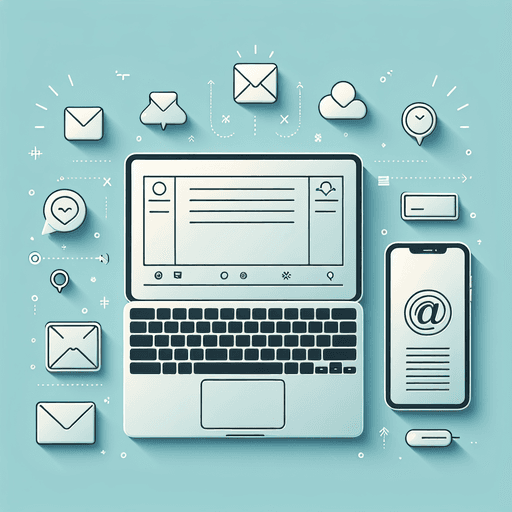
10 Conseils Essentiels pour Gmail que Tout Utilisateur Devrait Connaître
Gmail est un service de messagerie largement utilisé, connu pour ses fonctionnalités puissantes et son design facile à utiliser. Il est utilisé par des millions de personnes dans le monde et offre divers outils de communication, y compris les e-mails, la messagerie instantanée et la planification de réunions. Que vous y accédiez depuis votre ordinateur ou votre appareil mobile, les fonctionnalités flexibles de Gmail vous aident à gérer vos conversations efficacement.
Ce guide vous apprendra comment tirer le meilleur parti de Gmail. Voici ce que vous apprendrez :
- Comment s’inscrire à Gmail et gérer plusieurs comptes
- Comment rédiger et envoyer des e-mails efficacement, y compris des conseils sur la mise en forme des e-mails pour une communication professionnelle
- Comment organiser votre boîte de réception à l’aide d’étiquettes et de filtres
- Comment trouver des e-mails spécifiques rapidement en utilisant des opérateurs de recherche
- Comment mieux travailler avec les autres en intégrant les applications Google
Dans ce tutoriel, nous explorerons toutes les différentes choses que vous pouvez faire avec Gmail. Vous découvrirez à la fois les fonctions de base et les fonctionnalités plus avancées qui peuvent vous aider à travailler plus intelligemment et à mieux communiquer.
En plus de ces compétences, la compréhension de certains concepts peut encore améliorer votre utilisation de Gmail dans un cadre professionnel. Par exemple, se familiariser avec une plateforme d’activation des ventes peut fournir des informations précieuses sur la manière dont ces systèmes équipent les équipes de vente avec le contenu et les conseils nécessaires.
De plus, si vous êtes impliqué dans le développement de logiciels ou la gestion des TI, connaître les microservices pourrait être bénéfique. Ce style architectural décompose les applications en services autonomes plus petits, ce qui peut être un changement radical dans la gestion des applications complexes.
Enfin, pour ceux qui occupent des rôles dans les ventes ou le marketing, apprendre à sourcer les données initiales pour votre base de données de prospects pourrait vous fournir des stratégies efficaces pour construire une base de données de prospects B2B robuste. Ces ressources supplémentaires visent à enrichir votre compréhension et votre maîtrise de Gmail en tant qu’outil puissant pour la communication et les opérations commerciales.
1. S’inscrire et Se Connecter à Gmail
Créer un compte Gmail ouvre un monde de communication facile. Voici comment vous pouvez commencer :
Guide Étape par Étape pour Créer un Compte Gmail
- Visitez le Site Web de Gmail : Ouvrez votre navigateur et allez sur Gmail.
- Cliquez sur ‘Créer un compte’ : Suivez les instructions pour commencer le processus d’inscription.
- Remplissez Vos Détails :
- Entrez votre prénom et votre nom de famille.
- Choisissez un nom d’utilisateur unique (votre adresse e-mail souhaitée).
- Définissez un mot de passe fort et confirmez-le.
- Vérifiez Votre Identité : Fournissez un numéro de téléphone pour la vérification du compte via SMS.
- Complétez les Informations de Profil : Ajoutez éventuellement un e-mail de récupération, une date de naissance et un genre.
- Acceptez les Conditions : Lisez les conditions d’utilisation et la politique de confidentialité de Google, puis cliquez sur accepter.
Se Connecter à des Comptes Existants
Pour accéder à votre compte Gmail existant :
- Retournez sur Gmail.
- Entrez votre adresse e-mail et votre mot de passe, puis cliquez sur « Se connecter ».
Gérer Plusieurs Comptes
Si vous avez plus d’un compte Gmail, voici quelques conseils pour faciliter la gestion :
- Utilisez le Commutateur de Compte de Google : Cliquez sur votre photo de profil dans le coin supérieur droit de Gmail pour passer facilement d’un compte à l’autre.
- Optez pour des Navigateurs ou Profils Différents : Séparez le travail du personnel en utilisant des navigateurs différents ou en configurant des profils distincts dans Chrome.
En suivant ces étapes, vous pourrez profiter de toutes les fonctionnalités de Gmail sans aucun problème.
2. Rédiger et Envoyer des E-mails
Utilisez l’interface conviviale de Gmail pour faciliter la rédaction et l’envoi d’e-mails :
Comment Rédiger un E-mail dans Gmail
- Accéder à la Fenêtre de Rédaction : Cliquez sur le bouton « Rédiger » situé dans le coin supérieur gauche de votre interface Gmail.
- Une nouvelle fenêtre de message apparaîtra, prête à ce que vous commenciez à rédiger votre e-mail.
Ajouter des Destinataires en Utilisant les Champs À, Cc et Cci
- À : Entrez les adresses e-mail des destinataires principaux directement dans le champ À.
- Cc (Copie Carbone) : Pour ceux qui doivent être informés mais pas directement adressés, ajoutez leurs adresses dans le champ Cc.
- Cci (Copie Carbone Invisible) : Utilisez ce champ pour les destinataires qui doivent rester confidentiels par rapport aux autres copiés dans l’e-mail.
Options de Mise en Forme Disponibles lors de la Rédaction
Améliorez la lisibilité et le professionnalisme de vos e-mails avec les outils de mise en forme robustes de Gmail :
- Gras, Italique, Souligné : Mettez en évidence le texte important en le sélectionnant et en choisissant ces styles dans la barre d’outils de mise en forme.
- Couleur du Texte & Arrière-plan : Ajustez la couleur du texte ou l’arrière-plan pour plus d’emphase.
- Puces & Listes Numérotées : Organisez les informations efficacement en utilisant des listes.
- Hyperliens : Insérez des liens en surlignant le texte et en cliquant sur l’icône de lien.
Meilleures Pratiques pour la Fréquence des E-mails
Pour maximiser l’engagement et optimiser vos métriques, il est essentiel de maîtriser la fréquence des e-mails avec les meilleures pratiques qui peuvent considérablement améliorer votre stratégie marketing.
Rédiger des E-mails Formels
En matière de communication professionnelle, maîtriser l’art de rédiger des e-mails formels efficaces est crucial. Vous pouvez trouver 7 exemples pratiques et modèles qui impressionneront vos destinataires dans divers scénarios d’affaires.
Rédigez, envoyez et recevez des e-mails avec Gmail avec précision. Cet outil puissant offre non seulement la communication mais aussi une suite de fonctionnalités conçues pour améliorer votre expérience de messagerie.
3. Organiser Votre Boîte de Réception avec des Étiquettes et des Filtres
Maîtrisez l’art de désencombrer votre boîte de réception Gmail avec des étiquettes et des filtres, des outils clés pour une gestion améliorée des e-mails.
Étiquettes : Les Fondements de l’Organisation
Les étiquettes servent de version Gmail des dossiers, vous permettant de catégoriser les e-mails pour une récupération facile. Ce processus peut être comparé à la cartographie des comptes, où vous organisez visuellement les parties prenantes clés au sein de l’organisation d’un client cible pour une meilleure gestion.
Créer des Étiquettes
Pour créer une nouvelle étiquette dans Gmail :
- Cliquez sur « Plus » dans la barre latérale gauche.
- Sélectionnez « Créer une nouvelle étiquette ».
- Nommer votre étiquette et cliquez sur « Créer ».
Gérer les Étiquettes
Pour gérer les étiquettes existantes dans Gmail :
- Accédez à l’option « Gérer les étiquettes » dans les paramètres.
- Ici, vous pouvez modifier ou supprimer les étiquettes existantes.
Filtres : Automatisez Votre Organisation
Les filtres simplifient votre boîte de réception en triant automatiquement les e-mails entrants :
Configurer des Filtres
Pour configurer un filtre dans Gmail :
- Cliquez sur la flèche vers le bas dans la barre de recherche.
- Entrez vos critères (expéditeur, mots-clés, etc.).
- Sélectionnez « Créer un filtre » en bas.
Appliquer des Actions
Pour appliquer des actions via des filtres dans Gmail :
- Choisissez une action comme appliquer une étiquette, marquer comme lu ou archiver.
- Finalisez en cliquant sur « Créer un filtre ».
En utilisant ces fonctionnalités efficacement, vous pouvez transformer une boîte de réception chaotique en un espace de travail numérique bien organisé. Cette approche permet non seulement de gagner du temps mais aussi d’améliorer la productivité, en veillant à ce que les e-mails importants ne soient jamais négligés.
4. Archiver et Supprimer des E-mails pour une Meilleure Gestion de la Boîte de Réception
Gérer efficacement votre boîte de réception Gmail implique souvent de prendre des décisions concernant l’archivage et la suppression des e-mails. Les deux actions aident à maintenir un espace de travail sans encombrement, mais elles servent des objectifs différents.
Différence entre l’Archivage et la Suppression des E-mails :
- Archiver des E-mails : Lorsque vous archivez un e-mail, il disparaît de votre boîte de réception mais n’est pas supprimé définitivement. Les e-mails archivés sont déplacés vers le dossier « Tous les messages », ce qui vous permet de les récupérer à tout moment. C’est idéal pour les messages dont vous pourriez avoir besoin plus tard mais que vous ne voulez pas encombrer votre boîte de réception principale.
- Supprimer des E-mails : La suppression envoie les e-mails dans la corbeille où ils restent pendant 30 jours avant d’être supprimés définitivement. Utilisez cette option lorsque vous êtes sûr de ne plus avoir besoin d’un e-mail.
Guide Étape par Étape pour Archiver des E-mails :
- Ouvrez Gmail et sélectionnez les e-mails que vous souhaitez archiver en cliquant sur la case à cocher à côté d’eux.
- Cliquez sur l’icône archiver en haut de la page (une boîte avec une flèche vers le bas).
- Les e-mails sélectionnés seront déplacés vers « Tous les messages » et seront accessibles via la recherche ou en naviguant vers le dossier « Tous les messages ».
Instructions pour Supprimer des E-mails de Manière Permanente :
- Sélectionnez les e-mails que vous souhaitez supprimer en cliquant sur leurs cases à cocher.
- Cliquez sur l’icône corbeille en haut de la page pour les déplacer dans la corbeille.
- Pour supprimer définitivement, allez dans le dossier « Corbeille », sélectionnez à nouveau les e-mails et cliquez sur Supprimer définitivement.
Ces actions simplifient la gestion de vos e-mails, en veillant à ce que les communications essentielles restent à portée de main tandis que les encombrements inutiles sont efficacement éliminés.
En plus de ces stratégies, envisagez d’adopter No Forms, une stratégie moderne de vente et de marketing qui s’éloigne des tactiques traditionnelles comme les formulaires, les e-mails indésirables et les appels à froid qui sont devenus moins efficaces dans le paysage numérique d’aujourd’hui.
5. Rechercher Efficacement des E-mails avec les Opérateurs de Recherche Gmail
Avec le grand nombre d’e-mails que nous recevons, il peut être vraiment difficile de trouver un message spécifique. C’est comme chercher une aiguille dans une botte de foin. Mais ne vous inquiétez pas, Gmail a une solution pour cela ! Il dispose d’une barre de recherche puissante qui facilite la recherche d’e-mails.
Aperçu de la Fonctionnalité de la Barre de Recherche
Voici ce que vous devez savoir sur la barre de recherche dans Gmail :
- Boîte de Recherche : Vous pouvez trouver la boîte de recherche en haut de votre interface Gmail. Elle est parfaite pour des recherches rapides en utilisant des mots-clés.
- Suggestions de Complétion Automatique : Lorsque vous commencez à taper dans la boîte de recherche, Gmail suggère automatiquement des résultats basés sur vos recherches récentes et les personnes fréquemment contactées. Cette fonctionnalité vous aide à trouver ce que vous cherchez encore plus rapidement !
Conseils pour Utiliser les Opérateurs de Recherche
Si vous souhaitez rendre vos recherches encore plus efficaces, vous pouvez utiliser les opérateurs de recherche Gmail. Ces opérateurs vous permettent de filtrer vos résultats de recherche en fonction de différents critères. Voici quelques opérateurs importants que vous devez connaître :
- From : Utilisez cet opérateur pour trouver des e-mails d’un expéditeur spécifique. Par exemple, si vous voulez voir tous les e-mails de John, vous pouvez taper
from:[email protected]dans la boîte de recherche. - To : Cet opérateur vous aide à localiser les messages envoyés à un destinataire particulier. Si vous cherchez des e-mails envoyés à Mary, entrez simplement
to:[email protected]. - Subject : Avec cet opérateur, vous pouvez rechercher dans les lignes d’objet des e-mails. Par exemple, si vous êtes intéressé par la recherche d’e-mails concernant des réunions, tapez simplement
subject:réunion. - Has Attachment : Si vous souhaitez identifier les e-mails qui contiennent des pièces jointes, utilisez cet opérateur en entrant
has:attachmentdans la boîte de recherche. - Date Range : Pour restreindrevos recherches à des dates spécifiques, utilisez l’opérateur de plage de dates. Par exemple, si vous recherchez des e-mails reçus entre le 1er janvier et le 31 octobre 2023, tapez
after:2023/01/01 before:2023/10/31. - Label : Si vous avez organisé vos e-mails à l’aide d’étiquettes, cet opérateur est très utile. En entrant
label:important, vous pourrez filtrer et afficher uniquement les e-mails marqués comme importants.
En incorporant ces opérateurs dans vos recherches Gmail, vous pourrez trouver exactement ce dont vous avez besoin rapidement et efficacement !
6. Ajouter des signatures professionnelles à vos e-mails dans Gmail
Créer une signature d’e-mail professionnelle peut considérablement améliorer l’impact de votre communication et laisser une impression durable. Cette petite mais puissante addition fournit des détails de contact essentiels et renforce votre identité de marque avec chaque message que vous envoyez.
Importance d’avoir une signature d’e-mail professionnelle
- Consistance de la marque : Une signature garantit que votre image de marque est cohérente dans toutes les communications.
- Professionnalisme : Elle transmet du professionnalisme, rendant vos e-mails plus soignés.
- Informations de contact : Fournir des informations de contact claires facilite la prise de contact pour les destinataires.
Guide étape par étape pour créer et ajouter des signatures dans les paramètres Gmail
Ouvrir les paramètres de Gmail :
- Connectez-vous à votre compte Gmail.
- Cliquez sur l’icône d’engrenage dans le coin supérieur droit.
- Sélectionnez « Voir tous les paramètres » dans le menu déroulant.
Accéder à la section Signature :
- Dans l’onglet Général, faites défiler vers le bas pour trouver la section Signature.
Créer une nouvelle signature :
- Cliquez sur « Créer une nouvelle ».
- Entrez un nom pour votre signature pour la reconnaître facilement.
Concevoir votre signature :
- Utilisez l’éditeur de texte enrichi pour ajouter votre nom, titre du poste, entreprise, numéro de téléphone et autres détails pertinents.
- Incluez des logos ou des images en cliquant sur l’icône d’image dans l’éditeur.
Enregistrer les modifications :
- Après avoir créé votre signature, faites défiler vers le bas et cliquez sur « Enregistrer les modifications » en bas de la page.
Votre nouvelle signature apparaîtra automatiquement à la fin de chaque e-mail que vous composez, garantissant que chaque correspondance reflète votre identité professionnelle sans effort.
Tirer parti de votre signature d’e-mail professionnelle pour les demandes de réunion
Une signature d’e-mail professionnelle devient encore plus précieuse lorsque vous demandez des réunions par e-mail. Elle fournit non seulement vos informations de contact, mais renforce également votre identité de marque lors de telles demandes. Pour maîtriser l’art des demandes de réunion par e-mail, y compris leur structuration correcte et leur suivi efficace, consultez ce Guide ultime sur les demandes de réunion par e-mail.
Assurer que vos e-mails atteignent leur destination
Même avec une signature professionnelle, il est possible que votre e-mail atterrisse dans l’onglet promotions du destinataire au lieu de sa boîte de réception. Cela peut entraver des communications importantes comme des demandes de réunion ou des propositions commerciales. Pour éviter ce piège courant, envisagez de mettre en œuvre certaines stratégies de cet article sur comment éviter l’onglet Promotions de Gmail. Ces conseils peuvent améliorer considérablement la délivrabilité et les taux d’engagement de vos e-mails.
7. Collaborer avec les applications Google via Gmail : Drive, Docs, Calendar, Meet
Maximisez la productivité grâce à l’intégration transparente des applications Google avec Gmail. Cet écosystème robuste permet une collaboration efficace et une gestion des fichiers simplifiée.
Intégration de Google Drive avec Gmail
- Partage de fichiers : Joignez des fichiers directement depuis Google Drive lors de la rédaction d’un e-mail. Cliquez simplement sur l’icône Google Drive dans la fenêtre de composition pour parcourir et sélectionner vos fichiers.
- Contrôle d’accès : Définissez des autorisations pour l’accès aux fichiers afin de garantir que les destinataires puissent les visualiser ou les modifier comme prévu, améliorant ainsi la sécurité et la collaboration.
Utilisation des liens Google Docs dans les e-mails
- Collaboration : Partagez des liens actifs vers Google Docs dans vos e-mails, permettant à vos coéquipiers de collaborer en temps réel. Copiez simplement le lien de votre document et collez-le dans votre message.
- Contrôle des versions : Gardez tout le monde sur la même longueur d’onde en partageant un seul lien de document, réduisant ainsi la confusion causée par plusieurs versions circulant par e-mail.
L’intégration de ces outils dans Gmail simplifie non seulement le flux de travail mais améliore également l’efficacité de l’équipe en centralisant la communication et les ressources. Adoptez cette synergie pour transformer votre façon de travailler, partager et collaborer.
8. Utiliser le mode hors ligne dans Gmail pour un accès sans connexion Internet
Rencontrez-vous des problèmes de connectivité ou êtes-vous en déplacement sans Wi-Fi ? Le mode hors ligne de Gmail garantit un accès transparent à vos e-mails même sans connexion Internet. Cette fonctionnalité vous permet de lire, répondre et rechercher des e-mails hors ligne, assurant ainsi une productivité continue.
Avantages de l’accès hors ligne :
- Flux de travail ininterrompu : Restez productif pendant les trajets ou dans les zones où l’Internet est peu fiable.
- Gestion pratique des e-mails : Rédigez des réponses et organisez votre boîte de réception à tout moment, n’importe où.
- Capacité de recherche : Trouvez des informations importantes dans vos e-mails sans avoir besoin d’être en ligne.
Activer le mode hors ligne :
Pour activer le mode hors ligne de Gmail, suivez ces étapes :
- Ouvrez Gmail sur votre ordinateur.
- Cliquez sur l’icône d’engrenage dans le coin supérieur droit pour accéder aux paramètres.
- Sélectionnez « Voir tous les paramètres ».
- Accédez à l’onglet « Hors ligne ».
- Cochez la case intitulée « Activer le mode hors ligne ».
- Personnalisez les paramètres selon vos préférences :
- Choisissez le nombre de jours de messages que vous souhaitez stocker hors ligne.
- Décidez si vous souhaitez conserver les données hors ligne sur votre appareil après vous être déconnecté.
Cliquez sur « Enregistrer les modifications ».
Une fois configuré, Gmail télécharge une copie locale de vos e-mails récents, vous permettant d’interagir avec eux comme si vous étiez en ligne. Interagissez avec votre boîte de réception sans interruption, garantissant que vous êtes toujours prêt, quelles que soient les difficultés de connectivité.
9. Exploiter des fonctionnalités supplémentaires telles que Annuler l’envoi et Reporter les notifications dans Gmail
La fonctionnalité Annuler l’envoi de Gmail est un changeur de jeu pour quiconque est sujet à des clics précipités ou à des secondes pensées. Cette fonction vous permet de retirer un e-mail immédiatement après l’envoi, empêchant les messages non intentionnels d’atteindre leurs destinataires. Par défaut, vous disposez d’une fenêtre de 5 secondes pour annuler un e-mail envoyé, mais cela peut être prolongé jusqu’à 30 secondes :
- Accédez aux paramètres : Cliquez sur l’icône d’engrenage dans le coin supérieur droit, puis sélectionnez Voir tous les paramètres.
- Ajustez la fenêtre de temps : Dans l’onglet Général, trouvez la section « Annuler l’envoi » et choisissez votre période d’annulation préférée.
- Enregistrez les modifications : Faites défiler vers le bas et cliquez sur Enregistrer les modifications.
Pour une meilleure gestion des e-mails entrants, Gmail propose la fonctionnalité Reporter les notifications. Cela vous permet de masquer temporairement les e-mails jusqu’à ce que vous soyez prêt à les traiter, désemcombrant ainsi votre boîte de réception sans manquer de messages importants :
- Reporter les e-mails : Ouvrez un e-mail et cliquez sur l’icône de rappel (symbole d’horloge) située dans la barre d’outils supérieure.
- Définir un rappel : Choisissez quand vous souhaitez que l’e-mail réapparaisse : les options vont de plus tard dans la journée à une date et une heure spécifiques.
Avec ces outils à votre disposition, la gestion de la communication par e-mail devient plus efficace et moins stressante. Ces fonctionnalités ne sont qu’une partie de ce qui fait de Gmail un outil indispensable pour les besoins de communication modernes.
En plus de ces fonctionnalités, comprendre comment exploiter les plateformes d’intelligence de marché de capitaux comme Crunchbase et PitchBook peut encore améliorer votre communication professionnelle et votre processus de prise de décision.
10. Personnaliser votre expérience avec des thèmes, des images et des raccourcis clavier
Personnaliser votre interface Gmail peut améliorer non seulement l’attrait visuel, mais aussi votre productivité. Gmail vous permet de personnaliser l’apparence avec des thèmes ou des images, offrant un environnement de messagerie plus engageant.
Changer les thèmes dans Gmail
- Accédez aux Paramètres en cliquant sur l’icône d’engrenage dans le coin supérieur droit.
- Sélectionnez « Thèmes » dans le menu déroulant.
- Parcourez les différentes options de thème : choisissez-en une qui correspond à votre style.
- Cliquez sur « Enregistrer » pour appliquer le thème sélectionné.
Ajouter des images ou des arrière-plans personnalisés
- Dans la section Thèmes, sélectionnez l’option pour photos personnalisées.
- Téléchargez une image depuis votre ordinateur ou sélectionnez-la depuis Google Photos.
- Ajustez les paramètres de luminosité et de vignette pour garantir une visibilité optimale du texte par rapport à votre arrière-plan.
Optimiser l’interface avec des raccourcis clavier
Pour ceux qui privilégient l’efficacité :
- Activez les raccourcis clavier en allant dans Paramètres > Voir tous les paramètres > Général.
- Faites défiler vers le bas pour trouver la section Raccourcis clavier et cliquez sur « Raccourcis clavier activés ».
- Enregistrez les modifications.
Maîtrisez des raccourcis comme :
- C : Composer un nouvel e-mail
- E : Archiver les e-mails sélectionnés
- J/K : Naviguer entre les conversations
Ces personnalisations et raccourcis transforment Gmail en un outil qui reflète votre style personnel tout en améliorant la fonctionnalité. De plus, ces fonctionnalités personnalisées peuvent être particulièrement bénéfiques lors de la gestion des leads par le biais de la communication par e-mail. Pour les entreprises cherchant à stimuler leur croissance, l’utilisation de fournisseurs de leads efficaces peut considérablement améliorer la qualité des leads et les performances globales de l’entreprise.
Conclusion : Maîtriser l’art de l’utilisation efficace de Gmail !
Tirez le meilleur parti de Gmail en utilisant les conseils importants de ce guide. Qu’il s’agisse de gérer plusieurs comptes ou de personnaliser votre interface, maîtriser ces fonctionnalités changera votre façon de communiquer.
- Mettre en œuvre ces conseils : Utilisez des étiquettes, des filtres et des opérateurs de recherche pour rendre votre boîte de réception plus organisée. Créez des signatures professionnelles et explorez les applications Google pour une collaboration fluide.
- Communication améliorée : Des outils comme pipl.ai offrent des stratégies avancées avec personnalisation par IA et automatisation intelligente des e-mails. Améliorez vos compétences en matière d’e-mail avec une meilleure délivrabilité et un engagement accru.
En apprenant à utiliser Gmail efficacement, vous vous donnez les moyens de communiquer avec précision et efficacité. Ce guide étape par étape simplifie non seulement les tâches, mais enrichit également vos interactions numériques.
De plus, comprendre des concepts tels que le deal-flow peut améliorer considérablement votre stratégie de communication, surtout si vous travaillez dans un domaine impliquant des propositions d’investissement ou des pitchs commerciaux. De même, l’incorporation de techniques de data mining peut vous aider à analyser de grandes quantités de données brutes provenant de vos e-mails pour identifier des modèles et extraire des informations utiles.
Dans le paysage numérique d’aujourd’hui, adopter une approche de marketing omnicanal peut offrir une expérience de marque transparente et cohérente à travers les plateformes physiques et numériques. Cela est particulièrement utile lorsque vous communiquez avec des clients ou des clients via divers canaux.
Enfin, garder à l’esprit le concept de scalabilité est crucial car il se réfère à la capacité de vos applications ou processus à maintenir des performances optimales à mesure que leur taille ou leur charge de travail augmente. Comprendre cela peut grandement aider à gérer vos communications par e-mail plus efficacement à mesure que vos besoins augmentent.
FAQs (Frequently Asked Questions)
Comment créer un nouveau compte Gmail ?
Pour créer un nouveau compte Gmail, visitez la page d’inscription de Gmail, remplissez les informations requises, y compris votre nom, l’adresse e-mail souhaitée et le mot de passe. Suivez les instructions pour compléter le processus d’inscription.
Qu’est-ce que les libellés et comment puis-je les utiliser dans Gmail ?
Les libellés dans Gmail vous aident à organiser votre boîte de réception en catégorisant les e-mails. Vous pouvez créer et gérer des libellés en allant dans la section ‘Libellés’ dans vos paramètres. Cela permet de trier et de retrouver facilement les e-mails en fonction de sujets ou de projets spécifiques.
Quelle est la différence entre archiver et supprimer des e-mails ?
Archiver un e-mail le retire de votre boîte de réception sans le supprimer, vous permettant de le récupérer plus tard si nécessaire. Supprimer un e-mail le retire définitivement de votre compte. Utilisez l’archivage pour les messages que vous pourriez vouloir consulter plus tard.
Comment puis-je rechercher des e-mails efficacement en utilisant les opérateurs de recherche de Gmail ?
La barre de recherche de Gmail vous permet d’utiliser divers opérateurs de recherche pour affiner votre recherche. Par exemple, vous pouvez rechercher par expéditeur, sujet ou mots-clés spécifiques. Se familiariser avec ces opérateurs vous aidera à trouver des e-mails rapidement.
Comment ajouter une signature professionnelle à mes e-mails dans Gmail ?
Pour ajouter une signature professionnelle dans Gmail, allez dans ‘Paramètres’, faites défiler jusqu’à la section ‘Signature’ et entrez le texte souhaité. Vous pouvez le formater selon vos préférences et enregistrer les modifications pour les futurs e-mails.
Puis-je accéder à mes e-mails hors ligne dans Gmail ?
Oui, vous pouvez activer le mode hors ligne dans les paramètres de Gmail pour accéder, lire, répondre et rechercher des e-mails sans connexion Internet. Cette fonctionnalité est utile pour les utilisateurs qui travaillent fréquemment dans des zones à connectivité limitée.

